让我们一起Go(一)
前言:
近年来各种新的计算机编程语言不断出现,这对于我们程序猿来说,是一件多么欢乐的事情啊。特别是对于像笔者一样的多情者,更新欣喜万分。而最近一次偶然的机会笔者接触到了Go语言,于是再也忍不住其美妙的语法而写文于此。其实,Go语言在几年前就已经出现了,对于许多人来说,或许不是什么新东西,而对于像笔者这样刚接触或者第一次听说的人来说,确实是新事物,那么到底Go语言是怎么出现的?为什么它会出现呢?它出现又是为了解决什么问题......对于以上一大堆问题,在这就不详细说明了,本系列文章主要以实例为主,对于概念性和语言底层设计的东西不会涉及很多,原因是本系列文章只是对于有兴趣者业余学习入门之用,如果想要深入学习或者研究Go语言,请阅读专业的Go语言书籍。好了,接下来就让我们一起Go起来~
1.开始第一个Go程序
动手准备:
下载Go --http://code.google.com/p/go/downloads/list
从以上列表中选一个适合你平台的版本安装,这里笔者下载了windows (X86 32-bit)平台的版本(如无特殊说明后文中所有程序的编译运行都基于此类型平台),对于windows平台有安装版本和解压版本供选择,当然你也可以选择linux或者mac平台的版本。
下载安装版本安装(一步步按照提示则默认已经配置好环境,不需要以下配置过程,默认PATH="c:/go/bin")或者解压版本解压后都将得到一个文件夹,该文件夹中便存放了Go编译器等Go语言开发工具,假设得到的文件夹为Go,里面的的目录结构如下图:
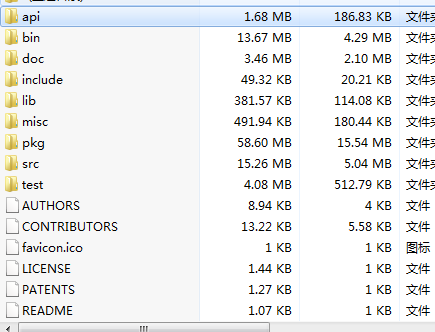 :
:
接下就需要配置环境变量:
1.GOROOT(Go安装包的根目录。) --> 假设Go文件价在D盘,则GOROOT="D:\Go"
2.GOOS (操作系统)和 GOARCH(CPU类型) --> GOOS="windows" GOARCH="386"
3.PATH="%GOROOT%\bin" --> 指定go编译器执行路径
以上是最基本的变量设置步骤,省略了可选部分。
完成后,打开windows的命令行cmd,执行:go,回车后如下:
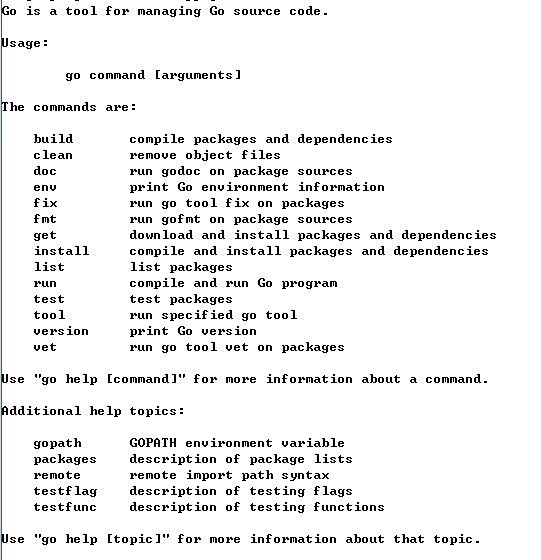
说明安装配置成功。现在我们可以开始写第一个程序了。
用任何编辑器,敲入以下代码:

保存为hello.go然后再用命令行打开该文件所在目录,输入如下编译命令:
![]()
如果没有意外,您将在当前目录看到新生成的hello.exe
再执行:

到此第一个Go程序运行成功了。
|

